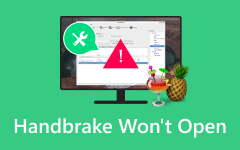Как исправить, что на моем iPhone нет звука в видео, чтобы наслаждаться просмотром
Снимать видео на iPhone – это очень профессионально. Одна из существующих причин заключается в том, что iPhone снимает видео высокого качества. Его функции включают макросъемку, портретный режим, режим серийной съемки, быструю съемку и многое другое! Кроме того, iPhone также предлагает хорошее качество звука.
Однако проблемы на наших iPhone неизбежны. Одна из проблем, с которой вы можете столкнуться при ее использовании, связана со звуком. Если это произойдет, ваш опыт просмотра фильмов или видео станет кошмаром. Причина в том, что вы не услышите звука на своем iPhone.
Вы можете спросить: Как получить звук в видео на iPhone? Это может быть сложно, но мы здесь, чтобы помочь вам. Итак, начнем с прокрутки вниз.
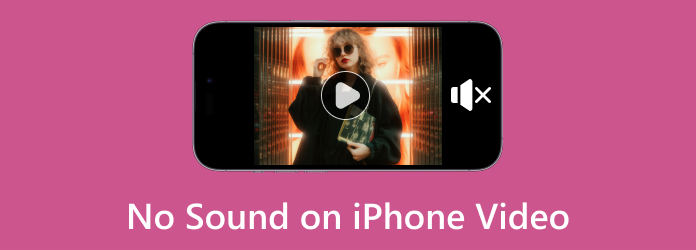
Часть 1. Почему в моем видео нет звука iPhone
Трудно определить факторы, из-за которых видео на iPhone не имеет звука. Это зависит от ситуации с вашим iPhone. Проблема может быть связана с проблемами программного обеспечения или оборудования. Однако одна из наиболее распространенных причин проблемы заключается в том, что на вашем iPhone отключен звук. Вы можете случайно сделать это, нажав кнопку уменьшения громкости на вашем iPhone.

Сломанный динамик iPhone также может привести к отсутствию звука на iPhone. Если вы обнаружите, что это не так, вам все равно придется проверить. Причина в том, что мелкий мусор на динамике iPhone также может мешать звуку из него. Если вы видите некоторые из них, вам необходимо немедленно их удалить.

У iPhone тоже есть аксессуары, которые можно использовать для прослушивания музыки и другого аудио! Если да, проверьте их также, подключены ли они к вашему iPhone, из-за чего вы не услышите его звук. Их удаление принесет вам большую пользу.

Наконец, в iPhone есть функции «Не беспокоить» или «Без звука». Кроме того, у него есть несколько приложений, в которых можно смотреть фильмы и слушать музыку. Если в некоторых приложениях включены функции «Не беспокоить» или «Без звука», ваш iPhone может не воспроизводить звук. Это зависит от разрешений, которые получили приложения.
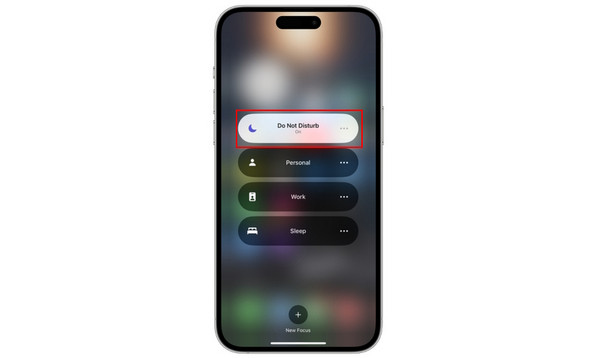
Часть 2. Как включить звук в видео на iPhone
Никто не допускает неудобств на своих айфонах, особенно при просмотре видео. Если в ваших видео нет звука, не думайте дважды. Исправьте их как можно скорее, чтобы избежать более серьезных ошибок в будущем. Но как? Что ж, самые простые методы устранения неполадок доступны ниже. Откройте для себя их, прокрутив вниз.
Вариант 1. Включить звук видео
Громкость iPhone можно регулировать от высокой до низкой. Для этого нажмите кнопки увеличения и уменьшения громкости. Но звук может быть отключен, поскольку вы не слышите звук на своем iPhone. Это всего лишь означает, что кнопка уменьшения громкости на iPhone достигла своего предела. Если да, увеличьте громкость вашего iPhone, чтобы увидеть, является ли это основной проблемой. Посмотрите, как ниже.
Возьмите свой iPhone и откройте Фото приложение. Обязательно откройте это приложение, если вы будете использовать кнопки громкости iPhone. Если вы запустите другое приложение, это может привести к настройке громкости звука уведомлений. После этого нажмите и удерживайте кнопку Увеличение громкости кнопка для увеличения громкости iPhone.
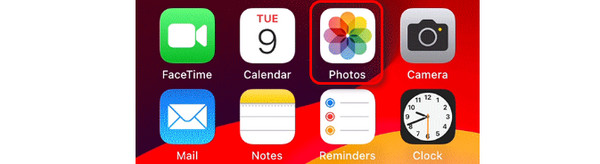
Альтернативно, перейдите в раздел Настройки приложение вашего iPhone. Вы увидите различные варианты настройки вашего iPhone. Среди всех вариантов выберите Звуки и тактильные ощущения кнопка. Внутри функции перейдите к Мелодия звонка и громкость оповещения раздел. Пожалуйста, переместите Слайдер вправо, чтобы увеличить громкость.
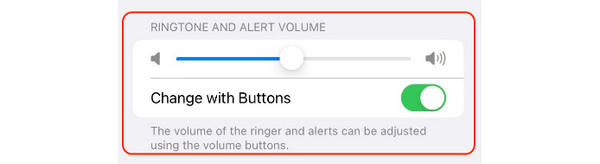
Вариант 2. Выключить Bluetooth
Такие устройства, как iPhone, имеют функцию Bluetooth. Это технология беспроводной радиосвязи, которая соединяет ваши устройства для обмена звуком. Если эта функция включена, включая другие аксессуары вашего iPhone, такие как Airpods, они могут быть подключены. Это может привести к тому, что ваш iPhone не будет воспроизводить звук через динамик. Отключение Bluetooth на iPhone поможет вам решить проблему. Если вам нужно отключить эту функцию, выполните следующие действия.
Откройте свой iPhone и поместите интерфейс на Главный экран. В правом верхнем углу проведите пальцем по экрану. Позже ваш iPhone покажет вам Центр управления раздел. Найдите Блютуз значок в первом разделе. Коснитесь его и оставьте серым. Это означает лишь то, что эта функция уже отключена.
Альтернативно зайдите на iPhone Настройки приложение. В первом разделе выберите Блютуз икона. Позже коснитесь Bluetooth-слайдер чтобы выключить его. Как и в предыдущем способе, необходимо оставить его серым цветом. Это значит, что вы его отключили.
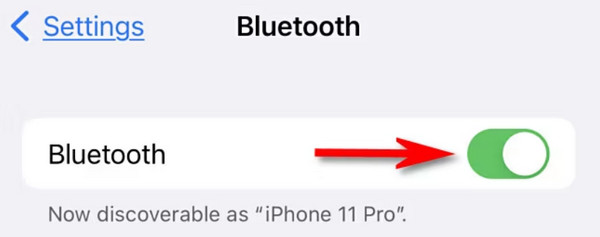
Вариант 3. Очистка динамика
Иногда проблема не в программном обеспечении iPhone. Простая чистка динамика iPhone также может быть одним из способов исправить видео на iPhone без звука. Процесс чистки динамика может занять слишком много времени. Это зависит от того, насколько он грязный. Для более безопасного процесса следуйте подробному руководству ниже.
Для чистки динамиков iPhone можно использовать различные чистящие средства. Одним из наиболее рекомендуемых является использование Кисть с мягкой щетиной. Приобретите его и снимите аксессуары, в том числе чехлы с вашего iPhone. После этого почистите динамик вашего iPhone. Убедитесь, что на щетке нет воды. Повторите процедуру несколько раз и убедитесь, что на динамике не осталось пыли и мусора.

Вариант 4. Используйте Tipard FixMP4.
Видео без звука на iPhone может быть результатом ошибок загрузки, редактирования, переноса повреждений и т. д. Упомянутые проблемы можно устранить, используя только один инструмент: Типард FixMP4. Также включены такие проблемы, как невоспроизводимое видео во время конвертации и обработки.
Плюс этого инструмента в том, что у него есть функция предварительного просмотра. Перед сохранением видео программа покажет вам 10-секундный предварительный результат. Кроме того, программное обеспечение поддерживает следующие форматы видео: MP4, MOV, AVI и 3GP.
Шаг 1Скачать Типард FixMP4 на вашем компьютере. Настройте его и запустите позже. Экран загрузки будет первым интерфейсом, который вы увидите. С левой стороны нажмите кнопку Дополнительная Кнопка, чтобы добавить видео в программу. Добавить Пример видео справа Дополнительная кнопку справа после этого. Рекомендуется импортировать оба видео в формате MP4.
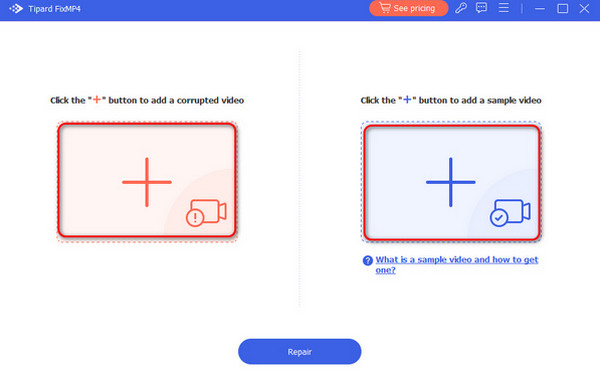
Шаг 2Теперь, когда вы видите два видео, пришло время исправить исходное. Все, что вам нужно сделать, это нажать кнопку Ремонт кнопка внизу. Программное обеспечение будет загружаться примерно несколько секунд.
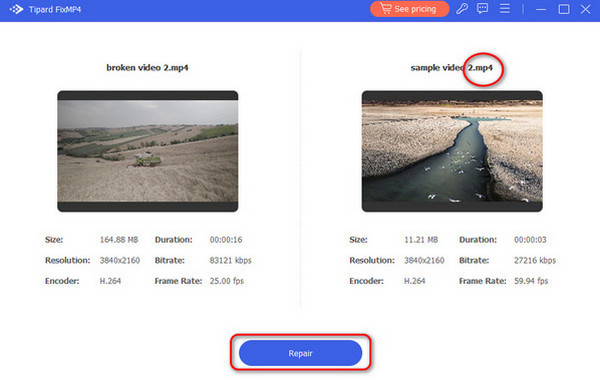
Шаг 3На следующем экране вы увидите результаты. Вам решать, просмотреть предварительный просмотр раздел первый. Но если вы хотите сохранить видео, нажмите кнопку Сохранить в нижней части.
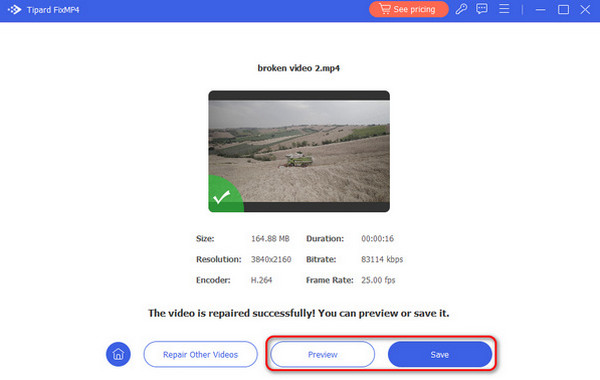
Часть 3. Советы по воспроизведению и записи видео на iPhone
Чтобы избежать проблемы, с которой вы столкнулись выше, вот несколько советов по воспроизведению и записи видео на iPhone. Когда вы записываете видео, убедитесь, что ваш iPhone готов. Поскольку видео содержит звук, убедитесь, что динамик iPhone чист и на нем нет мусора. Это запись видео с хорошим качеством звука, поскольку нет никаких препятствий или блокировок.
Как насчет воспроизведения видео с iPhone? Что ж, убедитесь, что формат файла видео поддерживается вашим iPhone. Это необходимо для того, чтобы избежать повреждения видео. Кроме того, видео можно воспроизводить онлайн. Для обеспечения наилучшего качества убедитесь, что у вас стабильное подключение к Интернету.
Расширенное чтение:
Исправить код ошибки 224003: решения для бесперебойной потоковой передачи видео
Видео HTML5 не найдено: причины, исправления и решения для восстановления видео
Часть 4. Часто задаваемые вопросы о отсутствии звука на iPhone-видео
Почему в моих видео внезапно пропал звук?
Вы можете случайно нажать кнопку уменьшения громкости на iPhone, чтобы звук видео пропал. Попробуйте нажать кнопку увеличения громкости, чтобы проверить. Кроме того, видео может быть поврежденным или зависающим.
Как получить звук из видео на iPhone?
Используйте программу для извлечения аудио. Если вы не предпочитаете загружать инструмент или приложение, воспользуйтесь онлайн-инструментом. Одним из лучших является Tipard Video Converter Ultimate.
Как восстановить звук из видео?
Вам понадобится помощь программного обеспечения для восстановления звука. Но если вам нужен самый надежный способ, обратитесь в профессиональную аудиослужбу.
Заключение
В заключение вопрос о нет звука в видео на iPhone имеет множество причин. Это включает в себя проблемы с программным и аппаратным обеспечением. К счастью, у каждой проблемы есть решения, которые вы можете реализовать. Этот пост содержит методы устранения неполадок, связанных с этой проблемой. Все они просты, включая лучший инструмент для восстановления видео MP4. Tipard FixMP4 — описываемый инструмент. Но мы предлагаем воспользоваться советами из этого поста. Это делается для того, чтобы избежать возникшей проблемы.